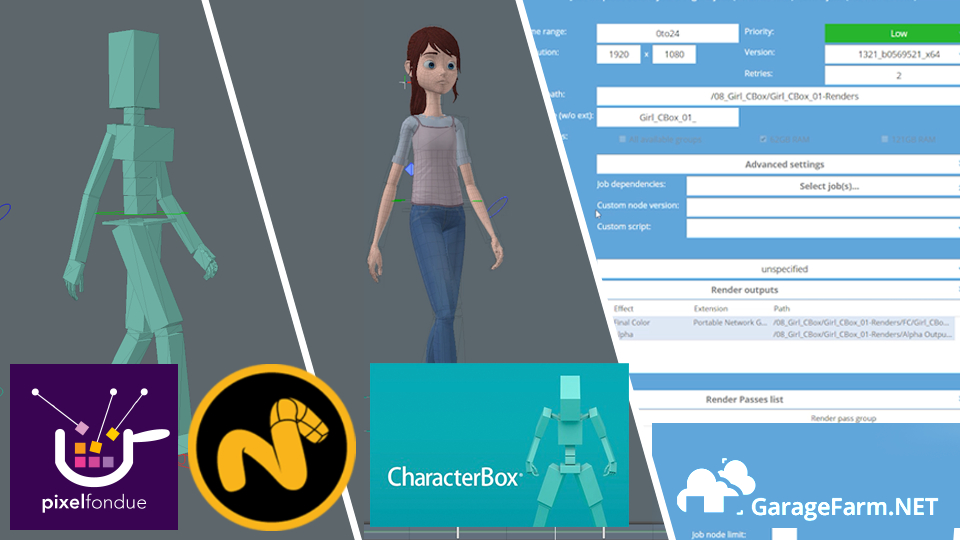CBOXは汎用性の高いモジュラーリグを組み合わせることで2足歩行や4足歩行、多脚のキャラクターリグを柔軟に構築することができます。
モジュラーリグとは
CBOXの特長としてモジュール化したリグ機能があります。
「リグ」とはポーズやアニメーションの作成を容易にするための仕組みです。たとえば胸部を移動した場合に脊椎がS字に回転したり、手を回転した場合に腕が捻られる動作を自動的に行うことで、ポーズやアニメーションを効率的に作成できるようにします。一般的に3DCGソフトウェアでは、腕や脚の数が異なる場合はキャラクターごとにカスタムメイドでリグを構築してきました。リグ構築には専門的な知識やソフトウェアを深く知り尽くしている必要がありました。
CBOXではキャラクターリグで必要とされる手続き型の制御機能を、「脊椎リグ」「腕リグ」「尾リグ」など機能に特化したリグをモジュールとして提供しています。ユーザーはモジュラーリグを組み合わせることで、専門的な知識を必要とすることなく様々なキャラクターリグを構築することができます。
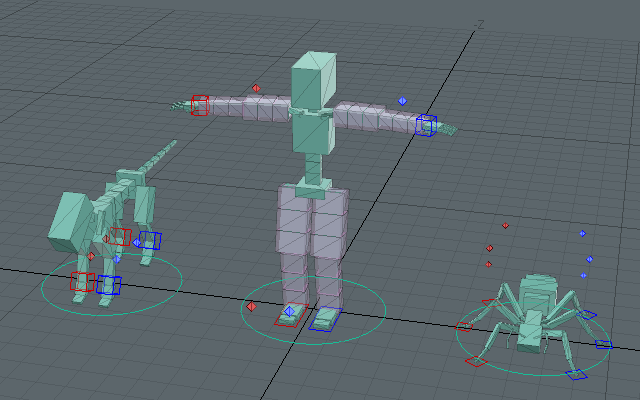 BOXを使用したキャラクターリグの例
BOXを使用したキャラクターリグの例アイテムリストのアイコン表示
アイテムリストではスケルトンアイテムやハブアイテムをリグ機能に応じたアイコンで表示します。
紫色のアイコンはハブアイテムです。アイテムリストの + アイコンをクリックする事でリグを制御しているチャンネルモディファイヤを確認することができます。
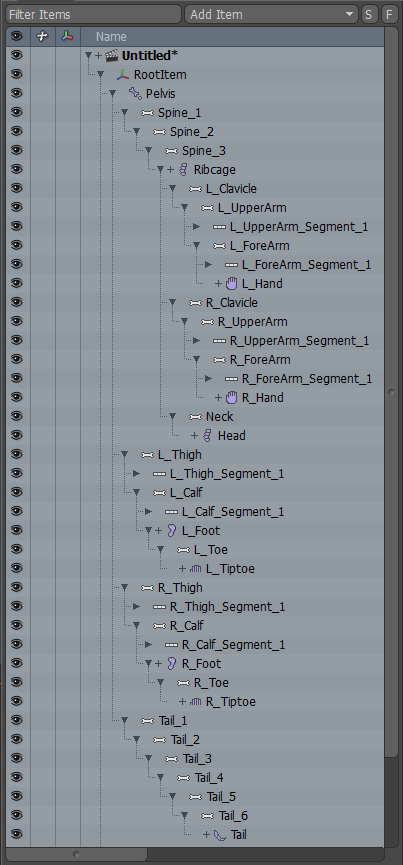 アイテムリストの表示
アイテムリストの表示リグの構成要素
CBOXのキャラクターリグは様々なアイテムで構成されています。Modo標準のロケータアイテムやCBOX専用のスケルトンアイテム、スケルトンアイテムを制御するチャンネルモディファイヤなどです。以下はCBOXリグの構成要素と、本マニュアルで使用している要素単位での呼称です。
キャラクターリグ
リグ全体を「キャラクターリグ」と呼びます。
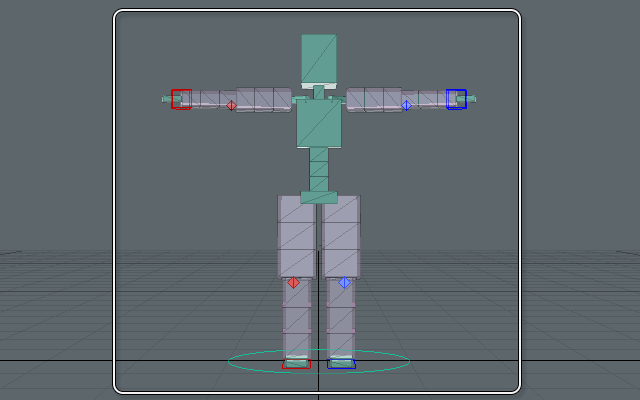 キャラクターリグ
キャラクターリグリグアイテム
キャラクターリグを構成するアイテムを「リグアイテム」と呼びます。
または、機能単位で「脊椎リグ」「腕リグ」「尾リグ」のように呼びます。
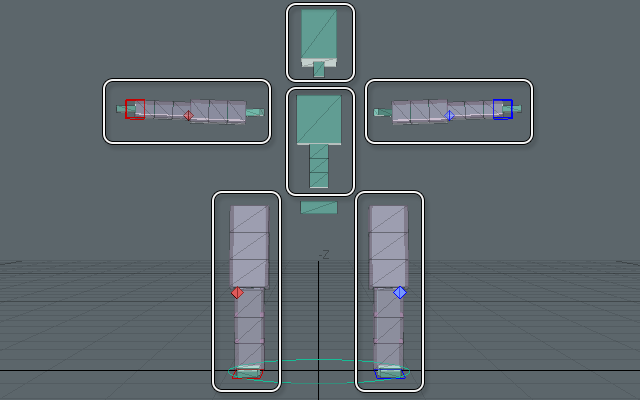 リグアイテム
リグアイテムスケルトンとコントローラ
リグアイテムは「スケルトンアイテム」と「コントローラアイテム」で構成されています。
緑色やピンク色の半透明の箱を「スケルトンアイテム」と呼びます。標準のリグアイテムは複数の直列にペアレントされたスケルトンアイテムと1つハブアイテムから成り、1つのチャンネルモディファイヤにより制御されています。 ハブには複数のリグアイテムを追加することができます。スケルトンアイテムはModoのスケルトン同様にメッシュを変形するために使用します。
リグを制御するためのロケータやベジェノードを「コントローラアイテム」と呼びます。リグ機能の役割に応じてより具体的な場合は「2DIKゴール」や「アップベクター」「SPIKコントローラ」と呼びます。これらのコントローラアイテムはModo標準のロケータアイテムを使用しています。
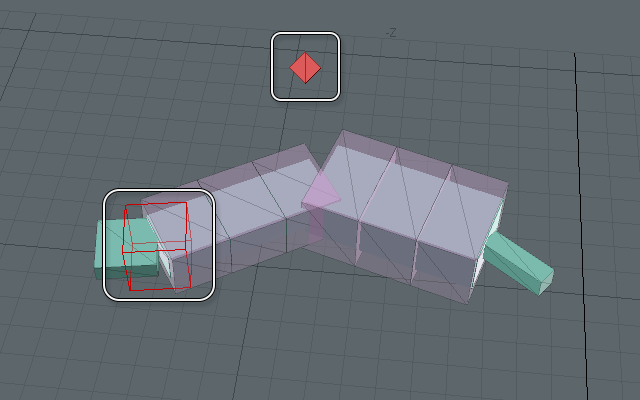 スケルトンアイテム と コントローラアイテム
スケルトンアイテム と コントローラアイテムチャンネルモディファイヤ
スケルトンアイテムはチャンネルモディファイヤが制御しています。
スケルトンアイテムやコントローラアイテムからトランスフォーム[位置][回転][スケール]をチャンネルモディファイヤが受け取り、受け取ったトランスフォームを元に計算した結果をスケルトンアイテムに返すことでリグの機能を実現しています。これらの処理の流れはスケマティックビューポートにアイテムを追加することで確認出来ます。
チャンネルモディファイヤはモジュラーリグという特長に密接に関係しています。アイテムからトランスフォームを受け取ってるため、リグの追加と除去にはいくつかのルールがあります。またチャンネルモディファイヤのリンクを外すと、リグが正しく動作しなくなるので注意が必要です。誤ってチャンネルモディファイヤのリンクを外してしまった場合は[リグを除去]してから、新たにリグを追加してください。
スケマティックビューポートのノードを見ると、あなたは難しい事を要求されるかも知れないと身構えるかもしれません。ですが安心してください。CBOXはほとんどの場合スケマティックビューポートを使用して何かを設定する事はありません。リグは[メインパレット]のボタンをクリックするだけで簡単に構築できます。CBOXのリグがどのような仕組みで動いているか、おおよその仕組みを理解していれば十分です。
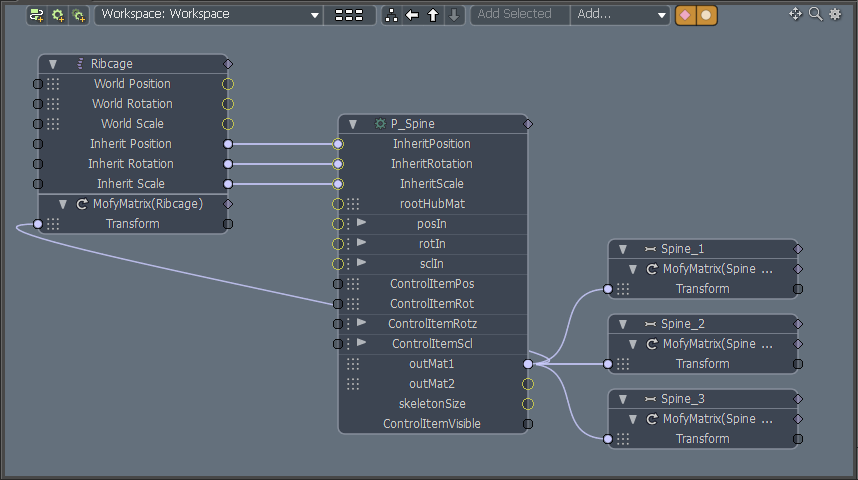 チャンネルモディファイヤ
チャンネルモディファイヤCharacterBoxGroup
CBOXはリグを作成すると「CharacterBoxGroup」グループを追加します。「CharacterBoxGroup」はキャラクターリグごとに作成します。
「CharacterBoxGroup」は[アクター]グループなどリグの要素ごとのグループに分かれています。新規にリグを追加した場合は、選択中のリグアイテムが属しているグループにアイテムを追加します。
CBOXはキャラクターリグの判別に「CharacterBoxGroup」を使用します。「CharacterBoxGroup」グループ内のグループを削除しないように注意してください。
グループ名やアクター名は任意に変更することができます。
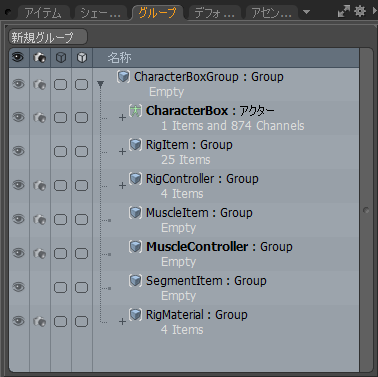 CharacterBoxGroup
CharacterBoxGroupタグ
CBOXはリグアイテムの判別に[タグ]を使用しています。「 p 」で始まるタグがCBOXで使用している物です。
これらのタグはCBOXの様々な処理で使用します。タグを削除したり値を変更しないように注意してください。
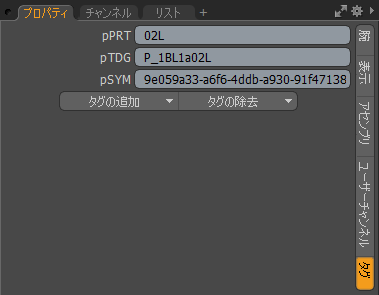 タグ
タグチャンネル値
CBOXはリグの制御にSetup 値を使用しています。 [ セットアップ/ 静止値に適用][セットアップ/ 静止値に復帰]のようなSetup 値を消したり編集する操作にはご注意下さい。 Modoのチャンネルは積層構造になっていて、アクションなどの値を格納しています。Modoのいくつかの機能はこれらチャンネルの値を書き換えてしまうことがあります。
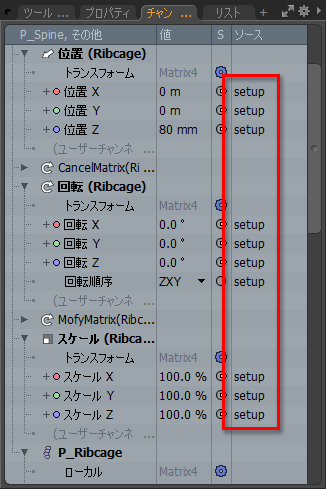 チャンネル
チャンネル